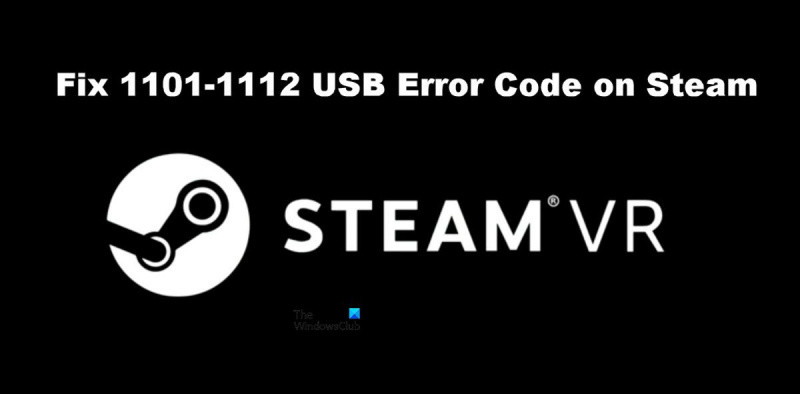'Εάν λαμβάνετε κωδικούς σφάλματος 1101-1112 όταν προσπαθείτε να εκτελέσετε το SteamVR, είναι πιθανό ότι τα προγράμματα οδήγησης USB σας δεν είναι ενημερωμένα. Δείτε πώς μπορείτε να το διορθώσετε. «Πρώτα, βεβαιωθείτε ότι έχετε εγκαταστήσει τα πιο πρόσφατα προγράμματα οδήγησης για τους ελεγκτές USB 3.0. Μπορείτε να το κάνετε αυτό επισκεπτόμενοι τον ιστότοπο του κατασκευαστή και κατεβάζοντας τα πιο πρόσφατα προγράμματα οδήγησης. «Μόλις εγκαταστήσετε τα πιο πρόσφατα προγράμματα οδήγησης, επανεκκινήστε τον υπολογιστή σας και δοκιμάστε να εκτελέσετε ξανά το SteamVR. Εάν εξακολουθείτε να βλέπετε τους ίδιους κωδικούς σφάλματος, είναι πιθανό τα χειριστήρια USB 3.0 να μην είναι συμβατά με το SteamVR. Σε αυτήν την περίπτωση, θα χρειαστεί να χρησιμοποιήσετε έναν διαφορετικό τύπο ελεγκτή, όπως ένα χειριστήριο Xbox One.' 'Εάν εξακολουθείτε να αντιμετωπίζετε προβλήματα, επικοινωνήστε με την υποστήριξη SteamVR για περαιτέρω βοήθεια.'
Κωδικός σφάλματος USB 1101-1112 επί μαγειρέψτε για ένα ζευγάρι συμβεί λόγω βλάβης USB. Αυτό είναι ένα σφάλμα SteamVR που εμποδίζει τους χρήστες να χρησιμοποιούν VR για παιχνίδια, το οποίο είναι πολύ ενοχλητικό και πρέπει να διορθωθεί. Επομένως, εάν δείτε οποιοδήποτε σφάλμα με τους κωδικούς σφάλματος USB 1101-1112 στο SteamVR, δοκιμάστε τις λύσεις που αναφέρονται σε αυτήν την ανάρτηση.
το καλύτερο δωρεάν αντίγραφο εύρεσης αρχείων 2017

Διορθώστε τον κωδικό σφάλματος SteamVR 1101-1112 USB
Αν δείτε τον κωδικό σφάλματος USB 1101-1112 στο Steam, δοκιμάστε τις παρακάτω λύσεις.
- Κάντε επανεκκίνηση του Steam και επανεκκινήστε τον υπολογιστή σας
- Δοκιμάστε άλλη θύρα
- Επανασυνδέστε το SteamVR
- Απενεργοποιήστε τη διαχείριση ενέργειας
- Επανεγκαταστήστε το SteamVR
Ας μιλήσουμε για αυτά λεπτομερώς.
1] Επανεκκινήστε το Steam και επανεκκινήστε τον υπολογιστή σας.
Ας ξεκινήσουμε με την επανεκκίνηση της εφαρμογής Steam Client και να δούμε αν λειτουργεί. Συνήθως το πρόβλημα δεν είναι τίποτα άλλο από ένα προσωρινό σφάλμα και θα πρέπει να επιλυθεί με επανεκκίνηση της εφαρμογής. Σε περίπτωση που αυτό δεν λειτούργησε, δοκιμάστε να κάνετε επανεκκίνηση του υπολογιστή σας. Το πρόβλημά σας πρέπει να επιλυθεί. Εάν αυτό δεν λειτούργησε, προχωρήστε στην επόμενη λύση.
2] Δοκιμάστε μια διαφορετική θύρα
Είναι πιθανό η θύρα στην οποία είναι συνδεδεμένη η συσκευή VR σας να είναι ελαττωματική και να προκαλεί σφάλματα USB. Θα πρέπει να δοκιμάσετε να συνδέσετε τα ακουστικά σας σε διαφορετική θύρα για να δείτε εάν το πρόβλημα έχει επιλυθεί. Εάν το πρόβλημα επιλυθεί, μπορείτε είτε να συνεχίσετε να χρησιμοποιείτε το σετ μικροφώνου-ακουστικού που είναι συνδεδεμένο στη θύρα εργασίας ή να επικοινωνήσετε με τον κατασκευαστή του υπολογιστή σας για να επιδιορθώσετε τη θύρα που απέτυχε.
3] Επανασυνδέστε το SteamVR
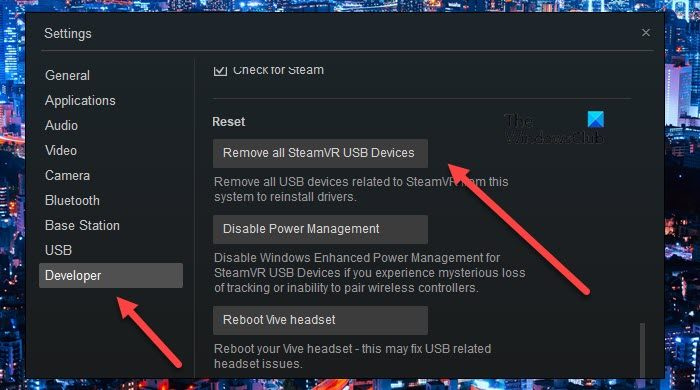
Ορισμένοι χρήστες βοηθήθηκαν με την πλήρη απεγκατάσταση του SteamVR και στη συνέχεια επανασύνδεση. Αυτό ουσιαστικά επανεγκαθιστά όλες τις απαραίτητες λειτουργίες που απαιτούνται για να λειτουργήσει το SteamVR. Για να κάνετε το ίδιο, ακολουθήστε τα προβλεπόμενα βήματα.
- Αποσυνδέστε όλες τις συσκευές από τον υπολογιστή σας.
- Τώρα συνδεθείτε στο SteamVR.
- Παω σε Ρυθμίσεις > Προγραμματιστής και μετά Γεμίζω πάλι.
- Στη συνέχεια κάντε κλικ στο Αφαιρέστε όλες τις συσκευές SteamVR USB και στη συνέχεια επιβεβαιώστε τις ενέργειές σας κάνοντας κλικ στο Ναι.
- Κλείστε το SteamVR.
- Συνδέστε ξανά τη συσκευή σας, πιθανώς σε διαφορετική θύρα και, στη συνέχεια, περιμένετε μέχρι ο υπολογιστής σας προσθέσει τα απαραίτητα προγράμματα οδήγησης.
- Τέλος, εκκινήστε το SteamVR.
Ελπίζω αυτό να σας βοηθήσει.
4] Απενεργοποιήστε τη διαχείριση ενέργειας USB
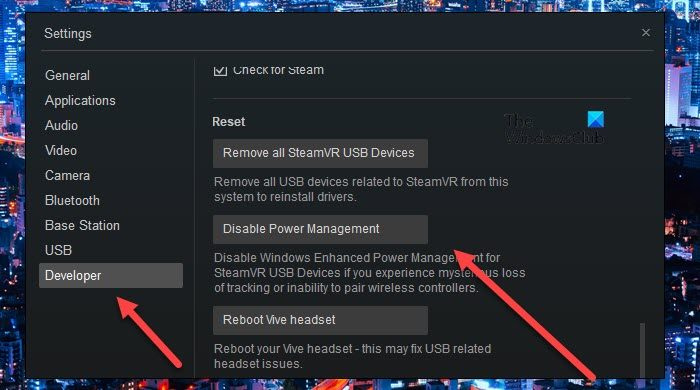
Η Διαχείριση ενέργειας USB απενεργοποιεί τις συσκευές USB όταν δεν χρησιμοποιούνται. Στην ιδανική περίπτωση, αυτό θα πρέπει να λειτουργεί μια χαρά, απενεργοποιώντας το USB όταν δεν χρησιμοποιείται και ενεργοποιώντας το ξανά μόλις αρχίσετε να το χρησιμοποιείτε. Ωστόσο, αυτό απέχει πολύ από την περίπτωση εδώ, το USB δεν ενεργοποιείται μετά την αποσύνδεση. Έτσι, εκτός από την αναμονή για μια ενημέρωση λογισμικού για την επίλυση αυτού του προβλήματος, πρέπει να την απενεργοποιήσουμε και να δούμε αν βοηθάει. Ακολουθήστε τα προβλεπόμενα βήματα για να κάνετε το ίδιο.
- Ανοίξτε το SteamVR.
- Παω σε Ρυθμίσεις.
- Εναλλαγή σε Προγραμματιστής καρτέλα και κάντε κλικ Απενεργοποιήστε τη διαχείριση ενέργειας στην ενότητα 'Επαναφορά'.
Τέλος, αποσυνδέστε και συνδέστε τα ακουστικά σας για να ελέγξετε εάν το πρόβλημα έχει επιλυθεί.
5] Επανεγκαταστήστε το SteamVR
Εάν όλα τα άλλα αποτύχουν, τότε ως έσχατη λύση, εγκαταστήστε ξανά το SteamVR στον υπολογιστή σας. Πρέπει να απεγκαταστήσετε το SteamVR χρησιμοποιώντας την εφαρμογή Steam Client στον υπολογιστή σας, ακολουθήστε τις οδηγίες για να κάνετε το ίδιο.
- Άνοιξε Εφαρμογή πελάτη Steam.
- Πηγαίνετε στη βιβλιοθήκη σας.
- Κάντε δεξί κλικ στο SteamVR και επιλέξτε Απεγκατάσταση.
Τέλος, βρείτε την εφαρμογή στο Store και εγκαταστήστε την. Ελπίζω αυτό να σας βοηθήσει.
Ανάγνωση: Διορθώστε το SteamVR που δεν λειτουργεί σε υπολογιστή με Windows
Πώς να διορθώσετε τους κωδικούς σφαλμάτων Steam;
Οι διαφορετικοί κωδικοί σφαλμάτων στο Steam σημαίνουν διαφορετικά πράγματα. Εάν βλέπετε σφάλματα USB 1101-1180 στο Steam, τότε οι λύσεις που αναφέρονται εδώ θα κάνουν τη δουλειά για εσάς. Ωστόσο, αν δείτε κάτι διαφορετικό, δοκιμάστε να αναζητήσετε λύσεις χρησιμοποιώντας τον κωδικό σφάλματος. Έχουμε πολλούς οδηγούς αντιμετώπισης προβλημάτων για το Steam που ίσως θέλετε να δείτε. Απλώς κάντε κλικ ή πατήστε στο εικονίδιο αναζήτησης και εισαγάγετε τον κωδικό σφάλματος μαζί με τη λέξη-κλειδί Steam για να βρείτε εύκολους οδηγούς.
αργά παράθυρα απόκρισης πληκτρολογίου 10
Να διορθώσει: Κωδικοί σφαλμάτων SteamVR 113, 200, 206, 207, 208, 301, 306, 308, 302
Πώς να επανεγκαταστήσετε πλήρως το Steam VR;
Μπορείτε να επανεγκαταστήσετε το SteamVR από την εφαρμογή Steam και να δείτε την πέμπτη λύση για να δείτε πώς να κάνετε το ίδιο. Επειδή όμως θέλετε να εγκαταστήσετε πλήρως την εφαρμογή, πριν απεγκαταστήσετε την εφαρμογή, μεταβείτε στη βιβλιοθήκη Steam, κάντε δεξί κλικ στο SteamVR και επιλέξτε «Ιδιότητες». Μετά πηγαίνετε στο Τοπικά αρχεία > Αναζήτηση και διαγράψτε όλο το περιεχόμενο. Τέλος, μπορείτε να απεγκαταστήσετε το SteamVR και αυτό είναι όλο.
Διαβάστε επίσης: Διορθώθηκε ένα πρόβλημα όπου τα ακουστικά SteamVR δεν εντοπίστηκαν.